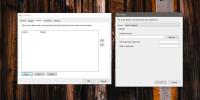Como se conectar a um ponto de acesso no Windows 10
Um ponto de acesso é um método de compartilhamento de conexão com a Internet. Um dispositivo conectado à Internet pode compartilhar sua conexão com outro dispositivo. Uma máquina com Windows 10 pode criar facilmente um ponto de acesso e compartilhe sua conexão à Internet, com ou sem fio, com outro dispositivo. Também pode se conectar a outros pontos de acesso.

Conecte-se ao ponto de acesso no Windows 10
O Windows 10 não precisa fazer muito quando se trata de se conectar a um ponto de acesso. Ele deve saber como o ponto de acesso, ou mais precisamente o dispositivo que o criou, permitirá a conexão de outros dispositivos.
Modos de conexão
UMA Máquina Windows 10 pode permitir que outras máquinas Windows 10 se conectem ao seu ponto de acesso em um dos dois modos; WiFi ou Bluetooth.
A Iphone permite que um PC com Windows 10 se conecte ao seu ponto de acesso de três maneiras diferentes; por WiFi, Bluetooth e por uma conexão USB.
A telefone Android permite que um dispositivo se conecte via WiFi, Bluetooth e um cabo USB.
UMA Mac só permitirá um ponto de acesso se tiver uma conexão Ethernet. Pode compartilhar a conexão via WiFi e Bluetooth
Selecionando o modo de conexão
O modo pelo qual sua máquina Windows 10 se conectará ao ponto de acesso é determinado pelo dispositivo.
Para Conexão wifi: você precisará da senha do ponto de acesso. A senha está definida no dispositivo.
Para Conexão Bluetooth: o outro dispositivo deve estar emparelhado com sua máquina Windows 10 antes que a conexão possa ser estabelecida.
Para Conexão USB: você precisará conectar o dispositivo à sua máquina Windows 10 por meio de um cabo de dados. Este é o mesmo cabo que você pode usar para carregar o dispositivo da sua máquina.
Conectar ao Hotspot
Quando tudo estiver configurado, ou seja, o outro dispositivo foi emparelhado ou foi conectado à máquina via USB, siga as etapas abaixo.
Ponto de acesso Bluetooth
Na sua máquina Windows 10,
- Aberto Explorador de arquivos cole o seguinte na barra de localização e toque em enter.
Painel de controle \ Rede e Internet \ Conexões de rede
- Clique duas vezes no Conexão de rede Bluetooth dispositivo.
- Na janela que se abre, selecione o telefone ou PC ou Mac.
- Abra o 'Conecte-se usando‘E selecione seu telefone.
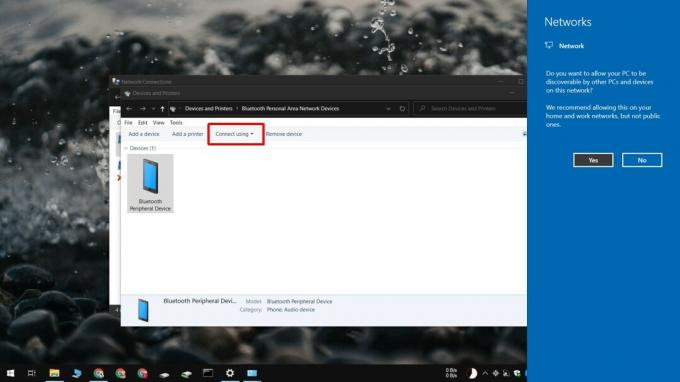
Nota: o Bluetooth não é muito estável no Windows 10 e pode fornecer um BSOD. Tente evitá-lo, se puder.
Ponto de acesso USB
Para conectar-se a um ponto de acesso com fio;
- Ligue o ponto de acesso no seu celular.
- Conecte o telefone à sua máquina Windows 10 através do seu cabo de dados.
- Clique no Ícone de WiFI na bandeja do sistema.
- Na parte superior das redes Wi-Fi disponíveis, o hotspot aparecerá como um conexão LAN.

Ponto de acesso WiFi
Na sua máquina Windows 10;
- Clique no Ícone WiFi no bandeja do sistema.
- O ponto de acesso aparecerá como um conexão sem fio.
- Selecione e Digite a senha.
- Clique Conectar.

Conclusão
Uma conexão WiFi é a mais fácil de estabelecer quando se trata de um ponto de acesso. Um cabo USB amarra seu dispositivo e você pode não conseguir usá-lo por muito mais tempo. O Bluetooth no Windows 10 pode travar a área de trabalho enquanto a conexão está sendo configurada ou enquanto está ativa. A escolha é sua, mas recomendamos o uso de WiFi, se você puder.
Pesquisa
Postagens Recentes
2 maneiras simples de criar ponto de restauração do sistema no Windows 7 / Vista
Você já se arrependeu de instalar um driver ou aplicativo e desejou...
Como criar um despertador para Windows 10
O Windows 10 entra em suspensão após um período de inatividade ou v...
Remover Nag Screen E Forçado Intro Filmes De Jogos
A maioria dos jogos mostra filmes de introdução e tela inicial no i...